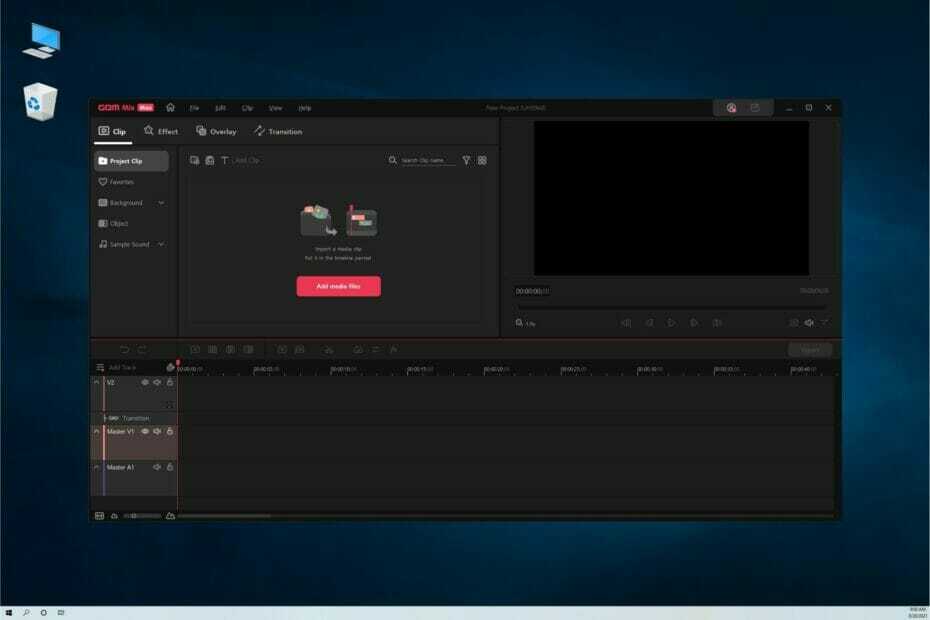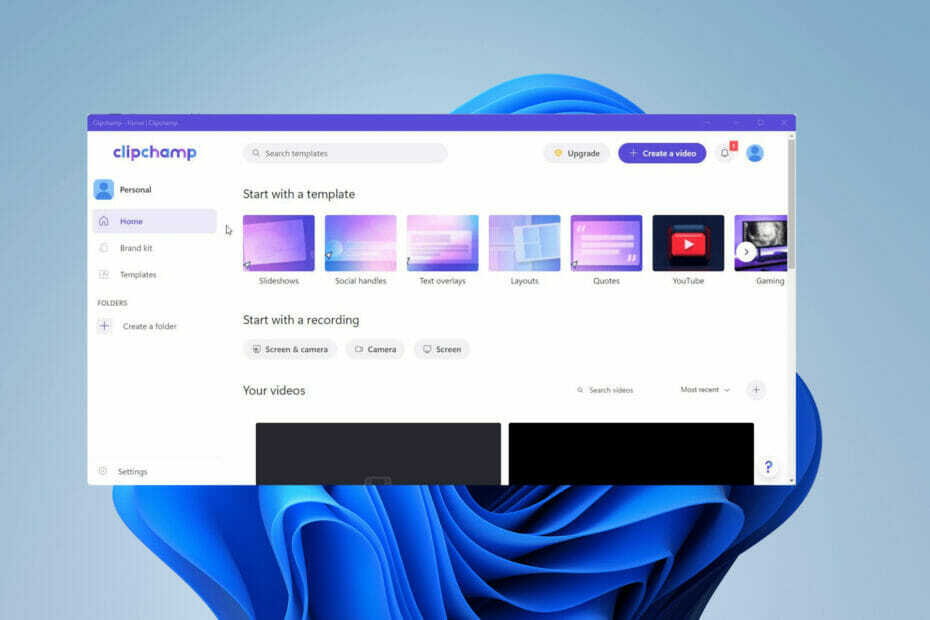- Bir videodan sesi kaldırmanın etkili bir yolu, üçüncü taraf özel yazılım kullanmaktır.
- Bir videodan sesin nasıl kaldırılacağını merak mı ettiniz? Adobe aracı gibi video düzenleme yazılımı kullanın.
- Bir videodan sesi çıkarmanıza yardımcı olacak çok sayıda ücretsiz veya ücretli yazılım çözümü vardır.
- Sesi bir videodan çevrimiçi ve ücretsiz olarak çıkarmak da mümkündür. Aşağıdaki çözümü kontrol edin.
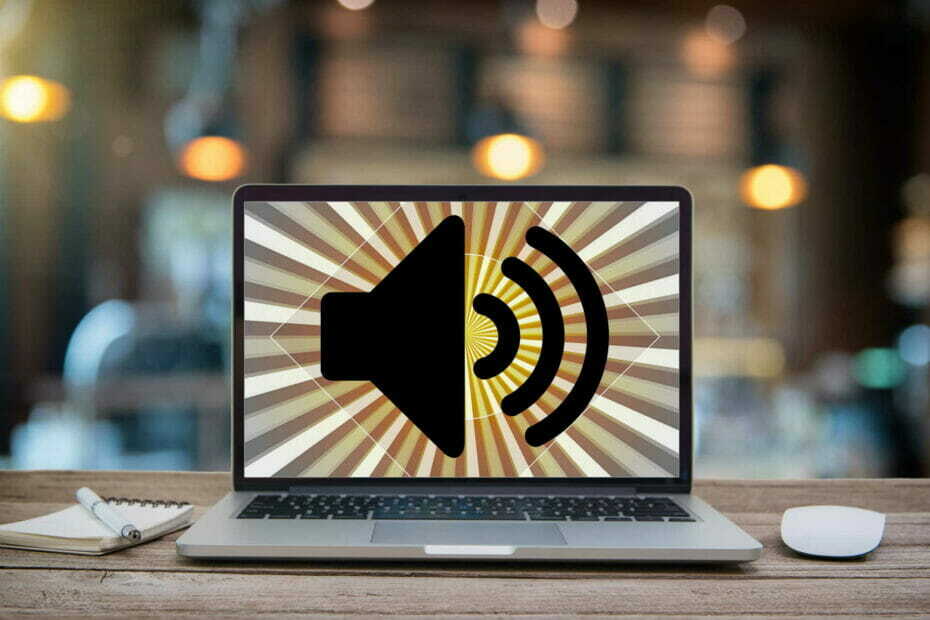
Yaratıcı Bulut, hayal gücünüzü hayata geçirmek için ihtiyacınız olan tek şey. Tüm Adobe uygulamalarını kullanın ve harika sonuçlar için bunları birleştirin. Creative Cloud'u kullanarak farklı biçimlerde oluşturabilir, düzenleyebilir ve oluşturabilirsiniz:
- Fotoğraflar
- Videolar
- şarkılar
- 3D modeller ve infografikler
- Diğer birçok sanat eseri
Tüm uygulamaları özel bir fiyata alın!
Belki bir filmi netleştirmek veya kendi parçanızı eklemek istersiniz, motivasyonlar farklı olabilir, ancak sonuç aynı kalır: bazen kaldırmak gerekir. ses videodan.
Ve bu görev için tasarlanmış bazı süper güçlü video düzenleme programları varken Güç Yönetmeni, birçoğunun kullanımı o kadar karmaşıktır ki, ortalama bir kullanıcı için biraz rahatsız edici olabilir.
Eh, uzun yıllar boyunca, Windows Movie Maker, Microsoft emekli olana kadar gürültülü arka plan seslerinden bıkan Windows kullanıcıları için go-to-app oldu.
Neyse ki, daha hafif ve daha dostça üçüncü taraf ses temizleme araçları var.
Yalnızca kamerayla film oluştururken kaydedilen rahatsız edici sesleri kapatmakla kalmaz, aynı zamanda eşleşen sesleri eklemenize de izin verir.
Ekibimiz kaldırmak için en iyi yöntemleri arıyor ses içindeki bir videodan Windows 10 ve işte kısa listedeki seçenekler.
Bir videodan sesi nasıl kaldırırım?
1. Adobe Premiere Pro'yu kullanın
- Adobe Premiere Pro'yu indirin Windows 10 için.
- Kurulduktan sonra programı başlatın.
- İçinde Üst Çubuk Menüsü, seç Dosya > Yeni.
- düğmesine basarak video kliplerinizi içe aktarın. CTRL+Iklavye kısayolu veya bunları panoya sürükleyin.
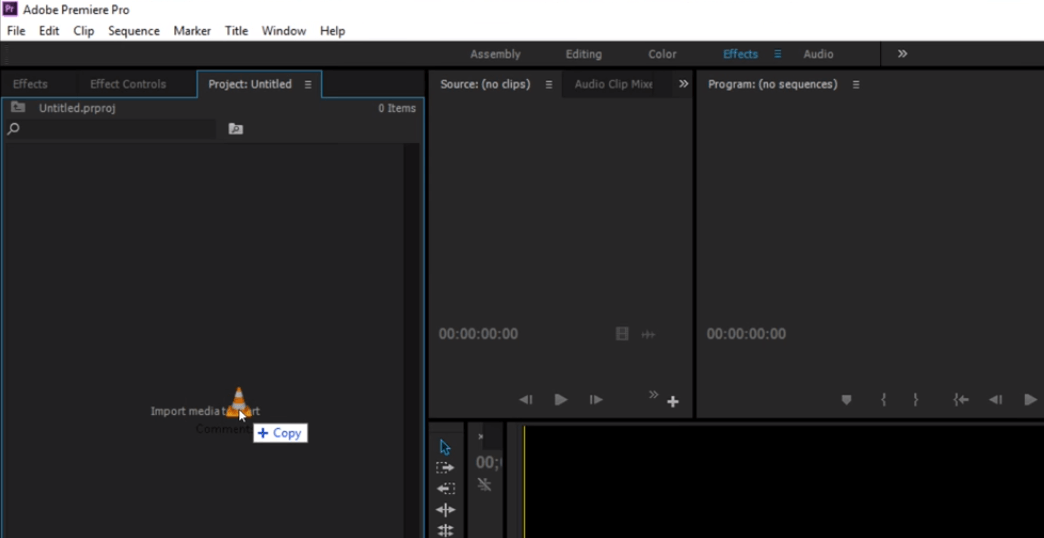
- İçe aktarıldıktan sonra videoyu/videoları zaman çizelgesine sürükleyip bırakın.
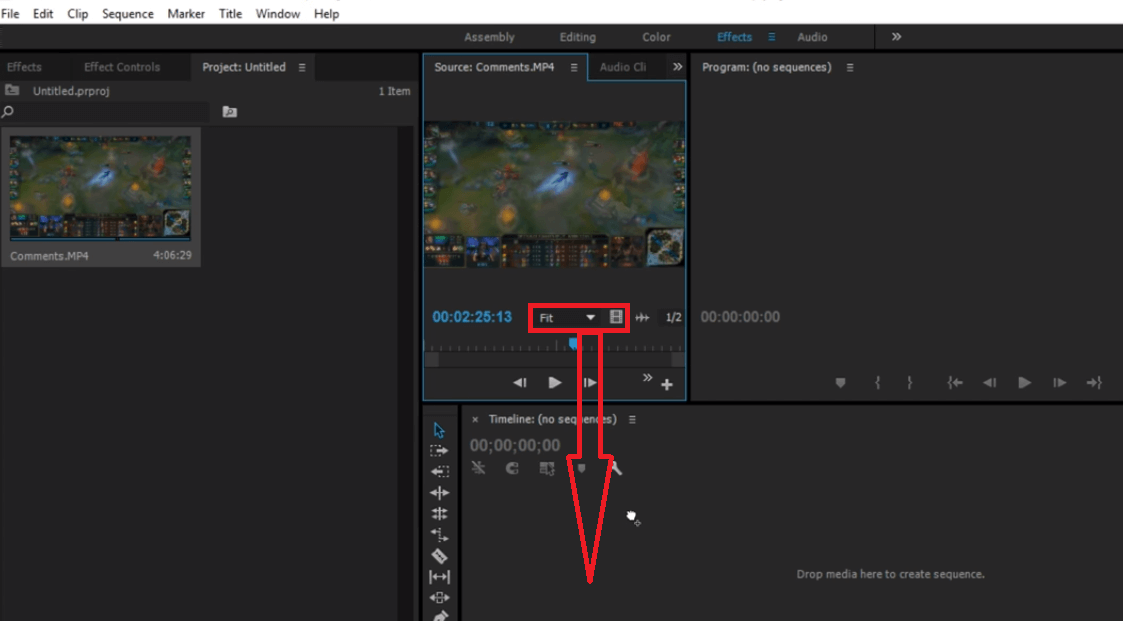
- Klipler zaman çizelgesinde göründüğünde, üzerlerine sağ tıklayın ve açılan menüden Bağlantıyı kaldır. Bu, seçilen video kliplerdeki ses ile video arasındaki bağlantıyı kaldıracaktır..
- Silmek istediğiniz ses katmanlarını seçin ve silin.
Not: bir süper kolay Bir video klipten sesi çıkarmanın yolu Adobe Premiere Pro kullanmaktır. bkz. bu kılavuz Premier'e başlamanıza yardımcı olmak için.

Adobe Premier Pro
Sektör lideri bu video düzenleyici ile projelerinizi bir üst düzeye taşıyın ve tüm videolardan sesi kaldırın.
2. WinX HD Video Converter Deluxe'ü kullanın
- Videonuzu yazılıma yükleyin.
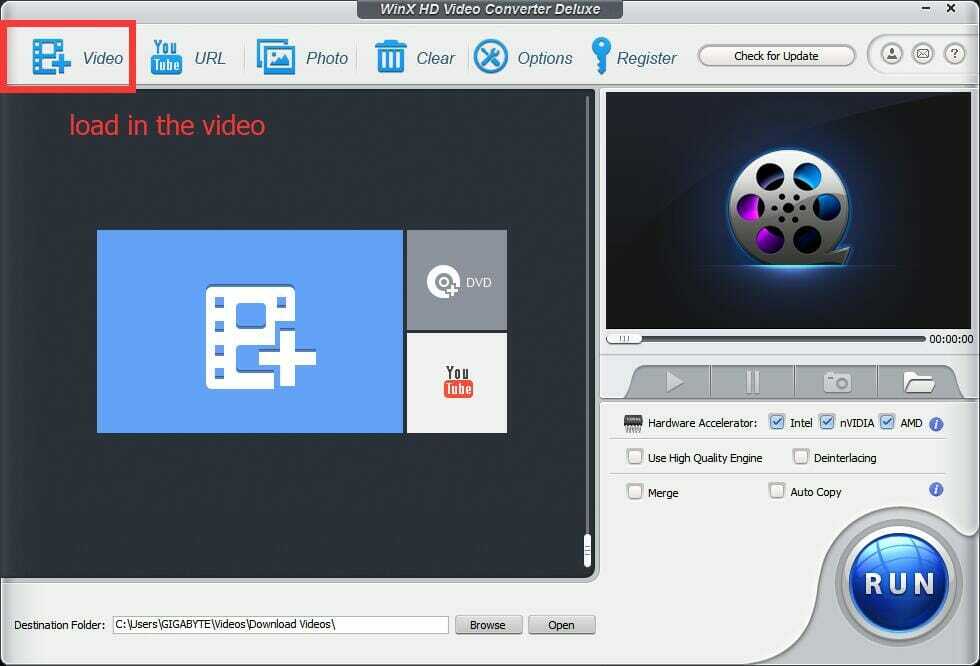
- Tıkla Düzenle arayüzdeki düğmesine basın.

- tercih Ses Seviyesini Ayarla değiştirmek için ses çıkışında ayarlamalar yapın.
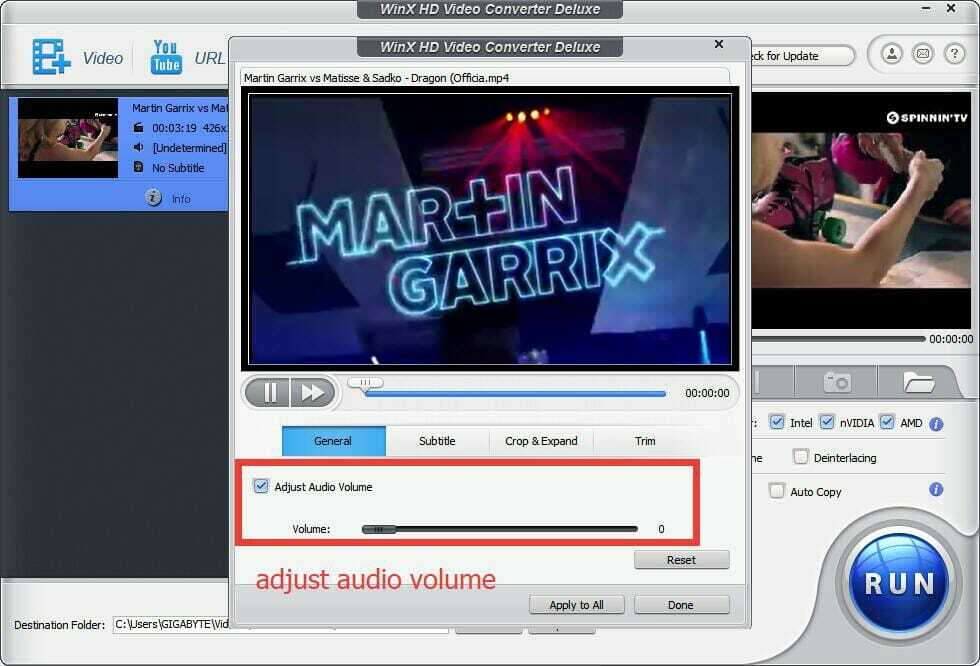
- Tıkla Çalıştırmak Dönüştürme işlemini başlatmak için düğmesine basın.
Not: WinX HD Video Dönüştürücü Deluxe özellikle videodan sesi ayırmak için basit bir yöntem arayan sıradan kullanıcılar için harika bir video düzenleme yazılımı aracıdır.
Bu görevi gerçekleştirebilecek çok sayıda video dönüştürme paketi vardır. Bununla birlikte, WinX HD Video Converter, işini yaparken basit ve şaşırtıcı derecede hızlı olmasıyla diğerlerinden ayrılır.
3. Fastreel by Movavi'yi kullanın
- git Fastreel'in web sitesi
- Seç Çevrimiçi Araçları Kullanın

- Seç Videonun Sesini Kapatın seçenek
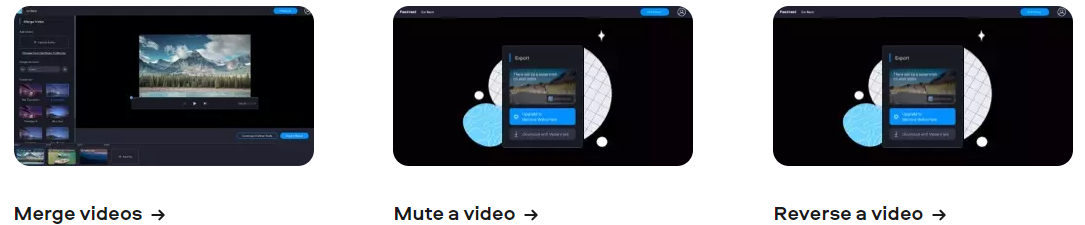
- Sesi kaldırmanız gereken videoyu yükleyin
- Videonun sessiz sürümünü indirin
Fark etmiş olabileceğiniz gibi, listemizdeki bu üçüncü giriş, aynı zamanda mevcut olan tek web uygulaması olduğu için diğerlerinden biraz farklıdır.
Bu, indirilecek bir yazılımın olmadığı ve buna erişimin basit bir web üzerinden yapılabileceği anlamına gelir. tarayıcı ve açık bir gereklilik olarak kararlı bir İnternet bağlantısı ile yüklemek ve indirmek için düzenlenmiş video.
Not: Program için bir lisansınız yoksa, indirilen videoya bir filigran uygulanacaktır.
4. VLC Media Player'ı kullanın
- VLC Media Player'ı İndirin pencereler için.
- Açık VLC Player programı.
- Tıklayın medya (gösterildiği gibi) ardından düğmesine basın Dönüştür/Kaydet.
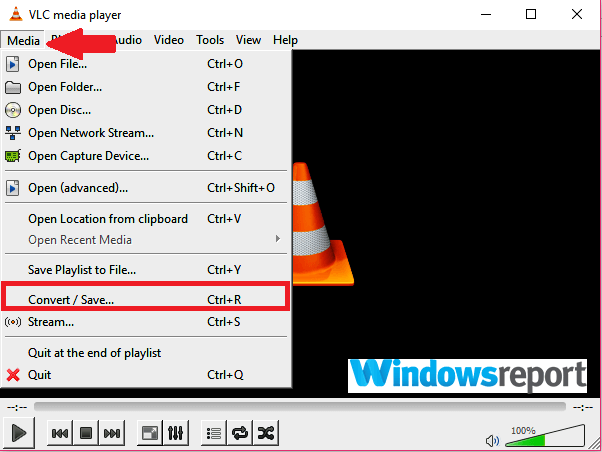
- Tıklayın Ekle sonraki ekrandan.
- Sesini kaldırmak istediğiniz Videonun mevcut konumuna gidin. Seç olduğu yerden sonra tıklayın Açık.
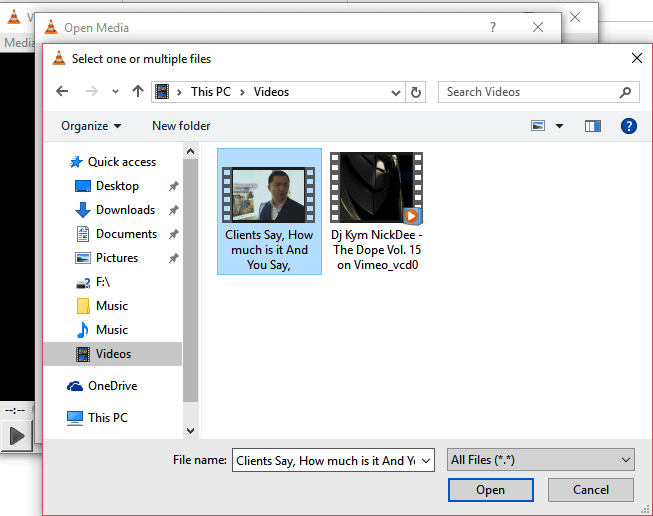
- tekrar tıklayın Dönüştür/kaydet.
- Ardından video dönüştürme Penceresi açılır.
- Altında Profil bölümünden uygun olanı seçin Çıktı modu.
- Şimdi tıklayın Seçili profili düzenleyin.
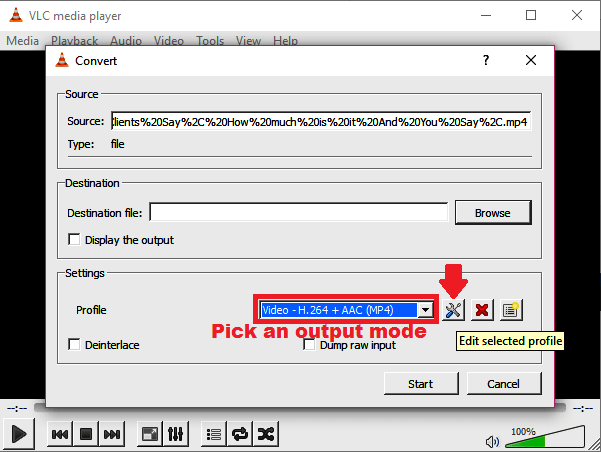
- Şimdi, altında Kapsülleme sekmesi, bir seçebilirsiniz Video kapsayıcısı seçim. Sesi kaldırdığınız videonun türüne bağlı olarak diğer uygun seçeneği seçmekte özgürsünüz.
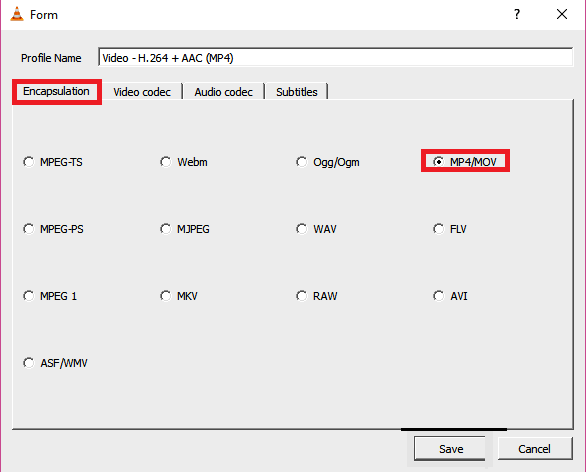
- Devam et, şimdi git video codec bileşeni sekmesini açın ve etkinleştirin (sadece kontrol edin) Orijinal video izini koru onay kutusu.
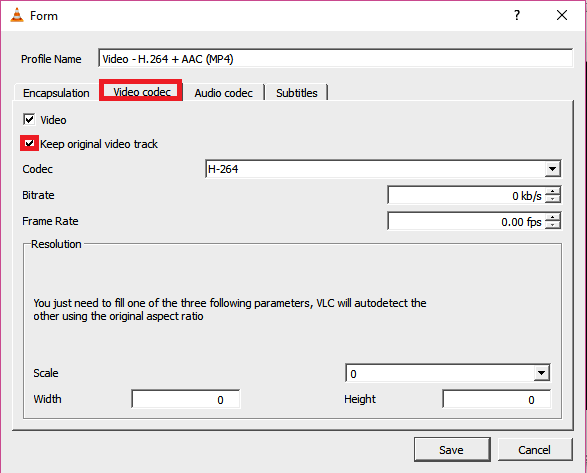
- Sonraki ses codec bileşeni Bu sefer devre dışı bırakacaksın Ses seçimini kaldırarak sağlayın (ekran görüntüsüne bakın).
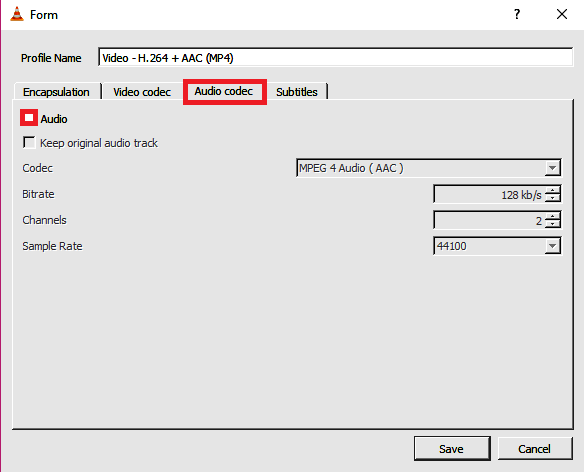
- Tüm bu ayarları kaydedin (tıklayın Kayıt etmek).
- Şimdi yeni Video dosyasının nereye kaydedilmesini istediğinizi seçme zamanı. Tıklayın Araştır yanında Hedef dosyası.
- İstediğiniz konumu seçin, bir bağlantı parçası yazın Dosya adı bu dosya için tıklayın ve Kayıt etmek.
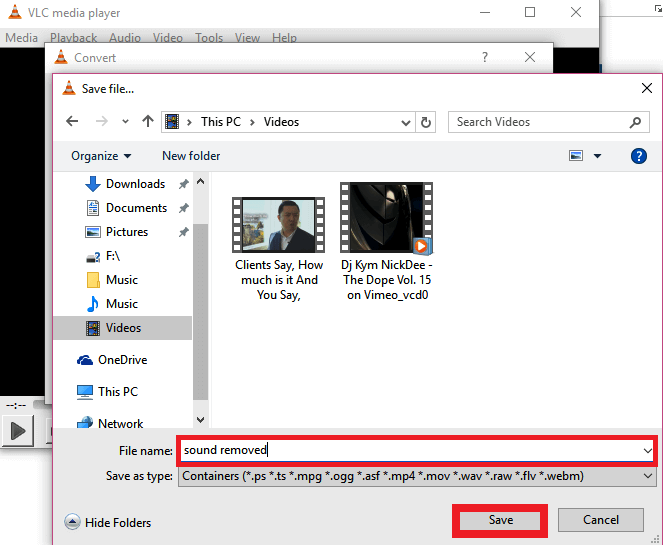
- Neredeyse tamamladınız. Ama hemen önce, tıklayın Başlat.
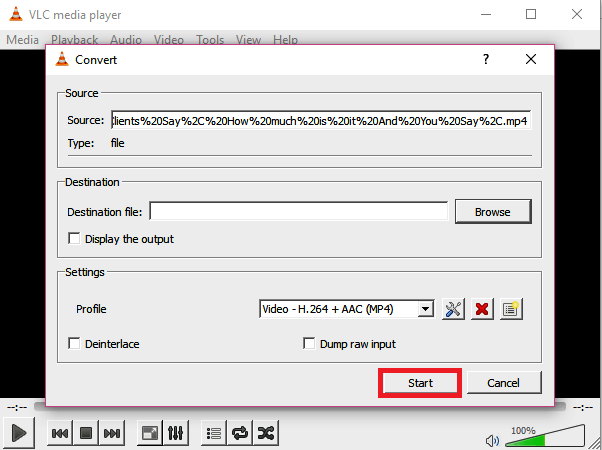
- Uygulama şimdi orijinal videonuzu dönüştürecek ve rahatsız edici ses olmadan çıktısını alacaktır.
- şimdi yenisini açabilirsiniz .ps sesin gittiğini onaylamak için VLC (veya başka bir video oynatıcı) ile dosyalayın.
Not: VLC, en iyi ücretsiz çapraz platform multimedya oynatıcılardan biridir. multimedya dosyalarının yanı sıra ses kaldırma dahil önemli video düzenleme yetenekleriyle birlikte gelir özellik.
5. Ücretsiz Çevrimiçi AudioRemover'ı Kullanın
- şuraya git AudioRemover.
- Tıklayın Araştır İlgili video dosyasını seçmek için
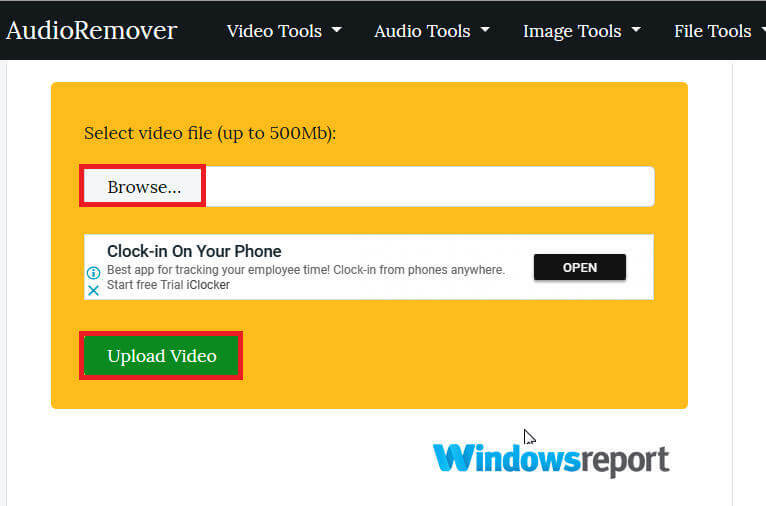
- basın Video yükle.
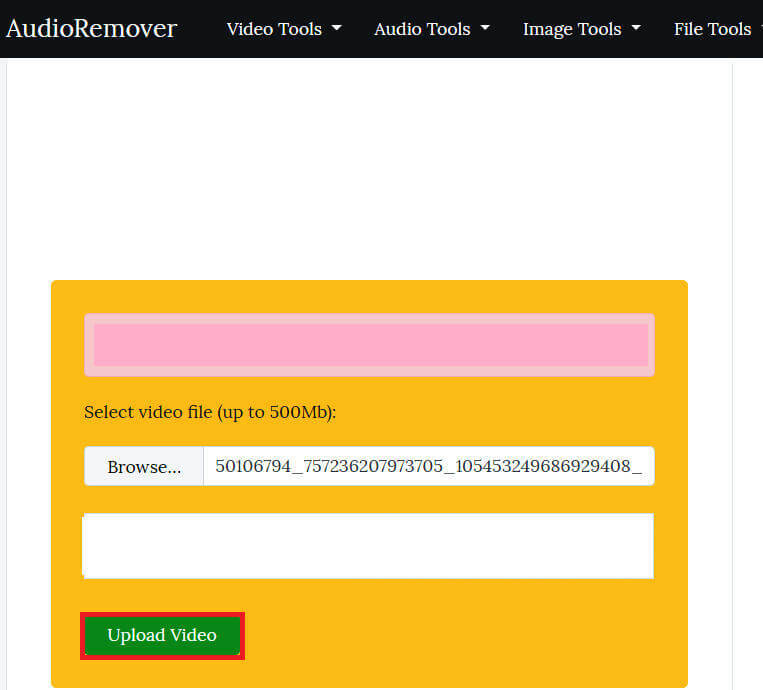
- Yüklemenin bitmesini bekleyin (hız, videonun boyutuna ve bant genişliği hızınıza bağlıdır).
- Son olarak, tıklayın İndir Düğmesi temiz Videoya erişmek için.
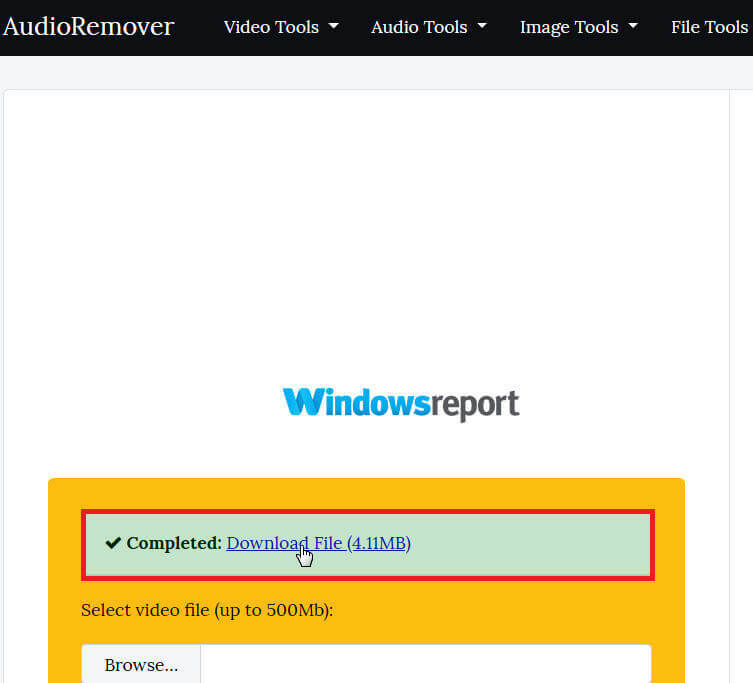
Kullanıcıların videoları yeniden kodlamadan kolayca videolardan ses çıkarmalarına olanak tanıyan birkaç ücretsiz çevrimiçi hizmet vardır.
Böyle bir araç, MP4, AVI ve MOV gibi birden fazla video dosyası formatını destekleyen kullanışlı bir çevrimiçi ses çıkarıcı olan AudioRemover'dır.
Movie Maker'ın durdurulmasından bu yana, kaldırmanın en iyi yolu MP4 veya videolardan gelen ses, genel olarak, üçüncü taraf uygulamalara veya çevrimiçi uygulamalara güvenmektir.
Tercih ettiğiniz silah nedir? Aşağıdaki yorumlar bölümüne ulaşarak deneyiminizi bizimle paylaşmaktan çekinmeyin.
Sıkça Sorulan Sorular
Ücretsiz veya ücretli olarak gelen çok sayıda seçenek var. kontrol etmek için çekinmeyin bir videodan sesin nasıl kaldırılacağına dair hızlı kılavuz.
Bunlardan biriyle temel bilgileri öğrenmeye başlayın yeni başlayanlar için mükemmel video düzenleme yazılımı.
Bunlardan birini seçmenizi öneririz harika çevrimiçi video düzenleme yazılımı bu, bir videodan ses bölümünü kaldırmanıza yardımcı olacaktır.